Самоучитель AutoCAD 3D
7.5. Формирование тел по сечениям (лофтинг)
Способы доступа:
- ГМн > Рисование > Моделирование > выбор пункта, рис. 7.14.а;
- Лента > Главная > Моделирование > выбор инструмента;
- Лента > вкладка Тело > панель Тело > выбор инструмента, рис. 7.14.б;
- КС: ПОСЕЧЕНИЯМ ⇒ Ent.
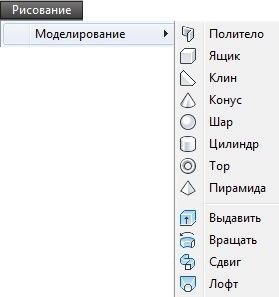
а)
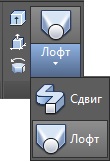
б)
Рис. 7.14. Доступ к инструменту Лофт
Лофтингом можно создавать тела сложной пространственной конфигурации довольно быстро, но все-таки наиболее трудоемкий этап формирования тел по сечениям – это выполнение предварительных построений и правильная расстановка контуров в наборе.
На рис. 7.15 показан эскиз фрагмента воздушного винта, реальная конструкция которого представляет собой объект сложной аэродинамической формы с предварительным расчетом профилей поперечного сечения.
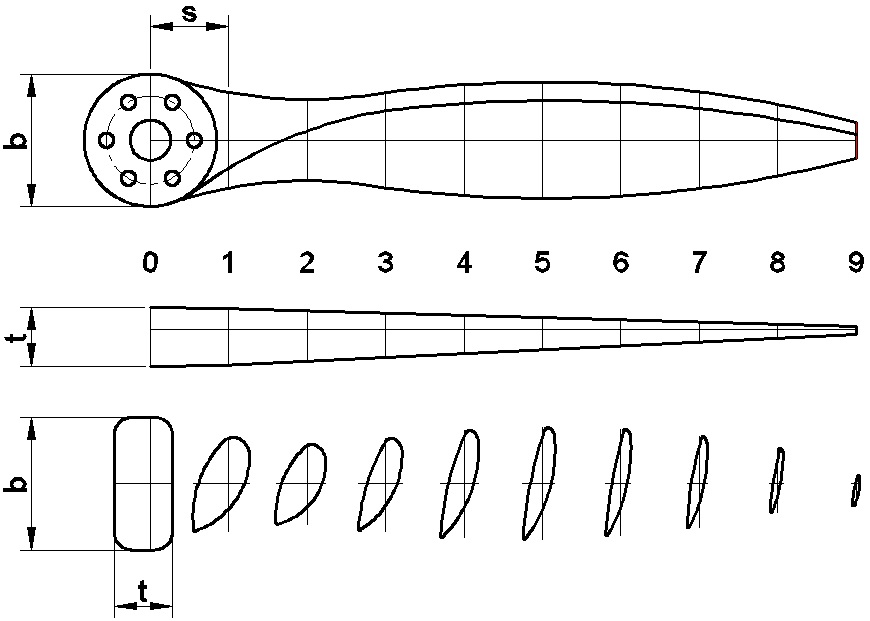
Рис. 7.15. Эскиз лопасти воздушного винта
В моделях с плавными переходами от одной формы профиля к другой вполне логично расставлять контуры в наборе с определенным шагом.
На рис. 7.16 показана последовательность создания подобных моделей на примере лопасти воздушного винта:
а) расстановка контуров в наборе;
б) формирование тела лофтингом;
в) законченная модель объекта.
В зависимости от формы объекта расстановку контуров вполне возможно производить с привязкой к узловым точкам его продольного профиля или проводить процедуру лофтинга поэтапно с последующим объединением промежуточных тел.
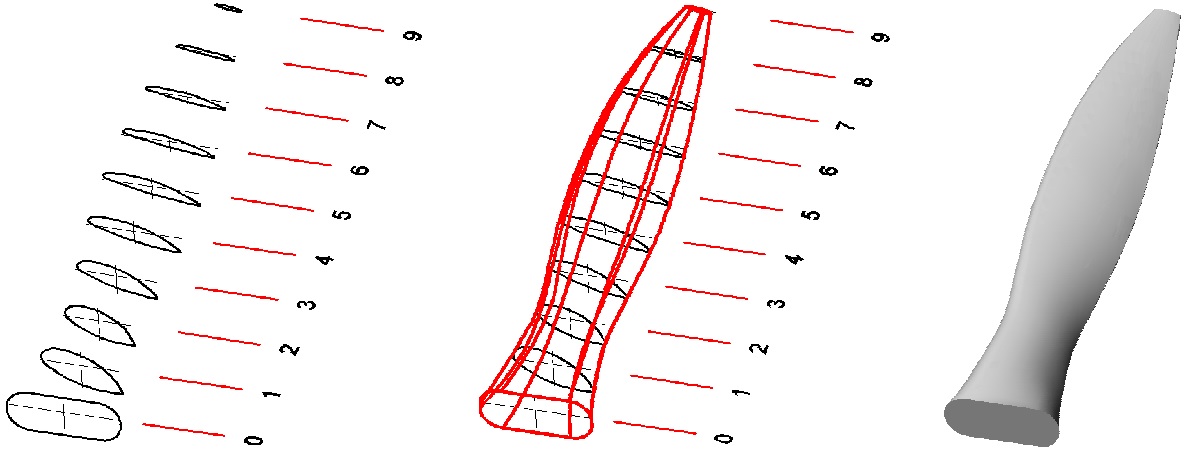
а) б) в)
Рис. 7.16. Формирование тела лофтингом
После активизации инструмента Лофт, последовательность формирования 3D тела по сечениям довольно простая, нужно указать последовательно объекты (контуры) в наборе и дважды щелкнуть по клавише Ent.
На рис. 7.17 показано несколько твердотельных объектов, созданных при помощи инструмента По сечениям.
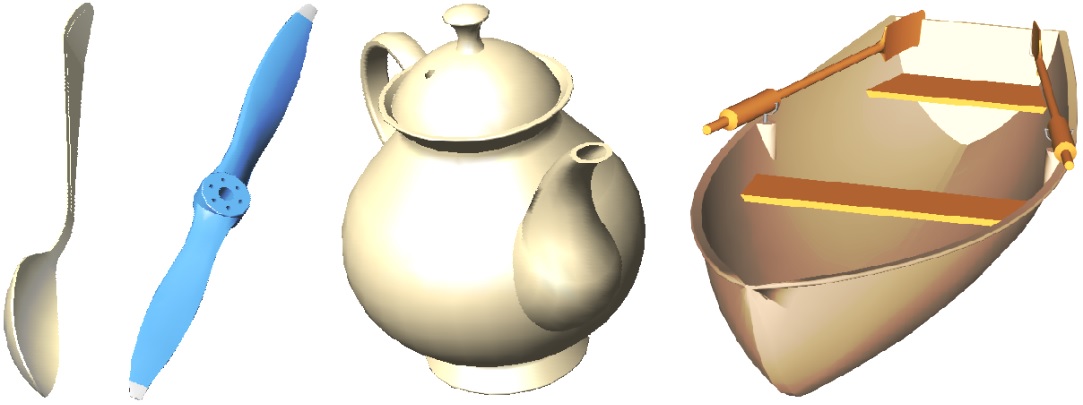
Рис. 7.17. Примеры некоторых 3D объектов, созданных лофтингом
Автоматическим удалением исходных контуров, после создания 3D тела, управляет системная переменная DELOBJ.
